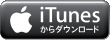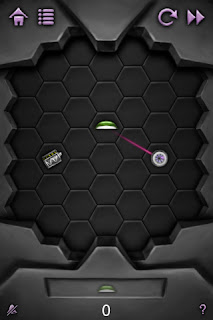待ちに待った新iPodファミリーの発表がありましたね。
今回は掲載されてる情報を見ての各モデルへの感想などを。
個人的にこれはいいなと思ったのはshuffle。音声コントロールのみでの制御だった前モデルとは違い、それ以前に採用されていたコントロールパッドが復活しましたね。
でもってサイズは以前より小さく。
以前のでも十分小さかったのにさらに無駄のないデザインに。
でもって今まで通りクリップがついてるので、これならランニングなんかをするときにいいかなーなんて思ってます。
なんといっても安いですしね。
5000円でお釣りがくる金額というのは結構びっくりしました。
じわじわ値段が下がっていますね。
次にnano。
これはちらっとリーク画像が流れたりしていましたね。
まあ、それにしても小さいこと小さいこと。
デザインはクールでいい感じですが、私みたいに指が太い人にはちょっと使うのは辛いかなーという印象。
クリックホイールなデザインが好きだった方も多いと思うので、そういう方にはちょっとアレな感じかな、と思いました。
でもこのサイズでタッチパネルが使える、というのは面白いですよね。
女性にはいいのではないでしょうか。
あとはshuffleだと画面が無くて操作がめんどくさそう、という方にオススメですかね。
そしてTouch。
これは皆さん(私も含めて)が期待した通りになったのではないでしょうか。
iPhone4と同じRetinaディスプレイの採用。
個人的にはこれが一番大きいんじゃないかなとか思ってたりします。
実際、iPhone4と以前のモデルのディスプレイを見比べると段違いで綺麗ですからね。
それがTouchでも使える、というのはかなりいい感じだと思います。
そして内臓されてるプロセッサまでiPhone4と同じ。
この2つを出されると、正直iPhone4買うよりこれ買ってもう一台電話専用の安いケータイ買ってもいいんじゃないかなとか思っちゃいます。何らかの無線LANのプラン契約しちゃえば街中でメールもインターネットも可能ですからね。
電話すらSkypeがバックグラウンドでも動作可能になって、わざわざ高い金払ってまでキャリアのモノを使う必要が無くなりそうですし。バッテリはすごく消耗しますが。
次に背面。
正直うらやましい。
多少分厚くてもよかったからiPhone4もこのデザインにしてほしかった。
おそらくiPhoneとTouchを差別化させるための一要因なのでしょうが、こればっかりはほんとに羨ましいです。
綺麗ですからねぇ、鏡面仕上げ。
そしてカメラ。
これも大きな差別化の一因だと思われます。
TouchにはLEDフラッシュが搭載されていないんですよね。
まあ以前書いた通り、正直iPhone4のフラッシュは明るすぎてあまり使いたくないんですけどね。
ちなみに、iPhoneと同レベルのカメラならかなり綺麗に写真が撮れると思います。
最後にClassic。
…残念ながら値段が下がっただけのようです。
個人的には密かにHDDからSSDなどへの移行を期待していたのですが…
Touchがこれ以上大容量化したら消え去ってしまうのでしょうかね。
実は今回のアップデートでClassicが唯一のクリックホイールを持つモデルになってしまったのです。
クリックホイールの使い心地から抜け出せない、という方はどうぞ。
こんな感じでしょうか。
個人的にはshuffleとTouchは欲しいです。
shuffleは上で書いた通りランニングなどの運動時用に、TouchはiPhoneだと容量不足で入らない音楽データを入れたりしたいです。
nanoは実機を触ってみないと分からないですね。
暇があればAppleStoreに行ってみたいと思います。
この記事を書いてる時の各モデルの状況は、shuffleとnanoが1週間前後、Touchが2〜3週間程度となっています。
TouchはiPhone4みたいに品薄になってしばらく手に入りにくい状態になっちゃうかもしれないので、買おうと決めてる方は早めに予約したほうがいいかもしれません。
それでは、新しいiPodファミリーに期待を抱きつつ、今回はここまで、ということで、
ではでは。